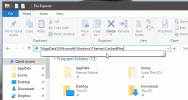Ako opraviť WiFi nemá platnú konfiguráciu IP v systéme Windows 10
Pripojenie k sieti Wi-Fi je jednou z najjednoduchších vecí v systéme Windows 10, ak máte heslo pre sieť, ku ktorej sa chcete pripojiť. Na prácu nepotrebujete ani vlastné sieťové ovládače. Nová inštalácia systému Windows 10 vás môže pripojiť k sieti Wi-Fi, zatiaľ čo ju stále nastavujete. Problémy s pripojením k sieti Wi-Fi však nie sú neslýchané. Ak sa v systéme Windows 10 zobrazuje chyba „WiFi nemá platnú konfiguráciu IP“, postupujte takto:
Základné kontroly
Pred vyskúšaním nižšie uvedených opráv vyskúšajte niekoľko základných vecí;
- Reštartujte systém. Opravuje viac vecí, ako môžeme vymenovať, a vždy stojí za vyskúšanie.
- Resetujte router.
- Ak prevádzkujete aplikáciu, ktorá mení vaše nastavenie internetu alebo presmeruje vašu sieťovú prevádzku, napríklad sieť VPN, vypnite ju a skúste sa pripojiť k vášmu systému.
Ak pre vás vyššie uvedené nič neurobí, pokračujte nasledujúcimi opravami.
Zabudnite na sieť WiFi
Otvorte aplikáciu Nastavenia a prejdite do skupiny nastavení siete a internetu. Vyberte kartu Wi-Fi a kliknite na možnosť Spravovať známe siete. Vyberte sieť, ku ktorej sa pokúšate pripojiť a
kliknite na tlačidlo Zabudnúť. Skúste sa k nemu znova pripojiť.
Reset TCP / IP
Ak chcete resetovať TCP / IP, musíte spustiť niekoľko príkazov v príkazovom riadku. Otvorte príkazový riadok s právami správcu a postupne spúšťajte nasledujúce príkazy.
netsh winsock reset
netsh int ip reset
Reštartujte počítač a skúste sa pripojiť k sieti Wi-Fi.
Skontrolujte aktualizácie ovládačov
Skontrolujte, či bol váš ovládač WiFi nedávno aktualizovaný. Ak áno, skúste ho vrátiť späť na staršiu verziu. Nová verzia môže byť príčinou problému. Ak sa ovládač neaktualizoval, skontrolujte, či nie je k dispozícii aktualizácia. Je možné, že ste nainštalovali aktualizáciu operačného systému, ktorá vyžaduje nový ovládač, ktorý ešte nie je nainštalovaný.
Ak ani jeden z vyššie uvedených postupov nefunguje alebo nie je použiteľný, mali by ste ovládač sieťového adaptéra odinštalovať a znova nainštalovať. Otvorte Správcu zariadení a vyhľadajte sieťový adaptér. Kliknite pravým tlačidlom myši a vyberte možnosť Odinštalovať zariadenie. Reštartujte systém a ovládače sa znovu nainštalujú automaticky.

Obnovte IP adresu
Skúste obnoviť svoju IP adresu. Otvorte príkazový riadok a spustite nasledujúce dva príkazy, jeden po druhom.
ipconfig / release ipconfig / restore
Reštartujte systém z dobrého hľadiska.
Vyprázdnenie vyrovnávacej pamäte DNS
Je to trochu dlhá strela, ale vyprázdnenie vyrovnávacej pamäte DNS môže pomôcť. Otvorte príkazový riadok s právami správcu a spustite nasledujúci príkaz.
ipconfig / flushdns

Ak všetko ostatné zlyhá
Je možné, že problém nie je vo vašom systéme. Váš smerovač môže mať problémy a je potrebné ich prešetriť. Skontrolujte, či sa k sieti môžu pripojiť aj iné systémy. Možno bude potrebné aktualizovať firmvér smerovača alebo pravdepodobne zmeniť jeho nastavenia. Jedna vec, ktorú môžete vyskúšať, je zmena počtu používateľov DHCP. Toto je nastavenie smerovača a panel administrátora pre smerovače sa líši, preto vyhľadajte, ako to urobiť pre smerovač.
Vyhľadanie
Posledné Príspevky
Analyzujte svoje údaje vytvorením grafu z dátových súborov v textovom formáte
YoshinaGraph je a bezplatný vedecký grafový nástroj na analýzu a pr...
Ako nájsť aktuálny obrázok na pozadí pracovnej plochy v systéme Windows 10
Systém Windows 10 si pamätá niekoľko posledných obrázkov, ktoré ste...
DirRplacer nahrádza celé zálohované priečinky ich aktualizovanými kópiami
V marci som preskúmal neuveriteľne užitočnú aplikáciu Windows s náz...